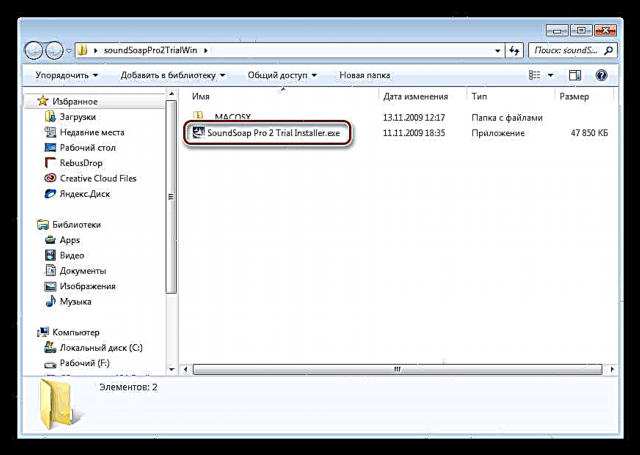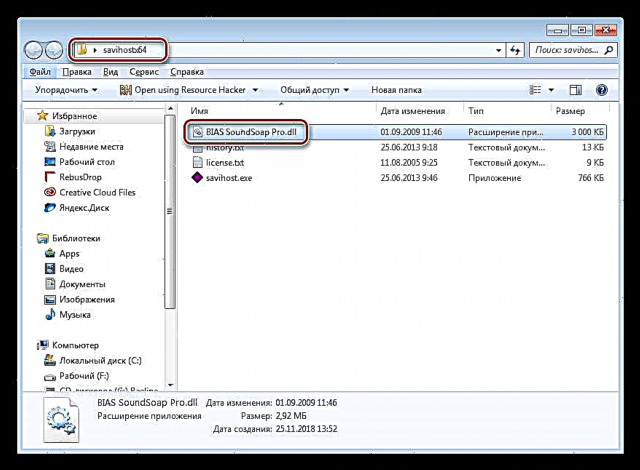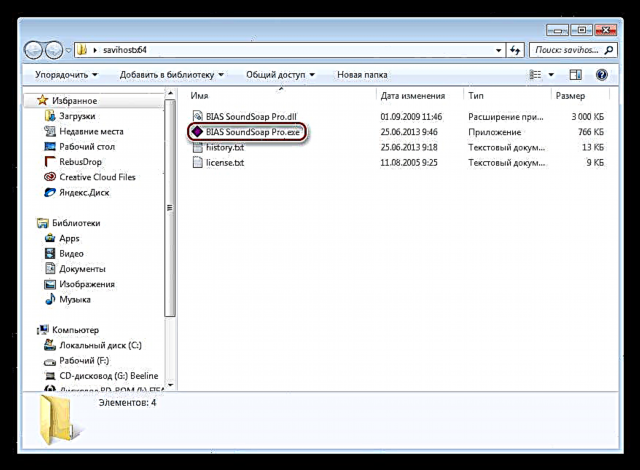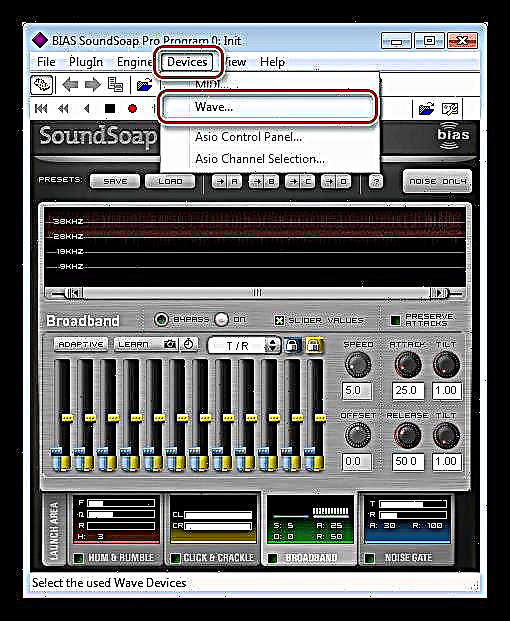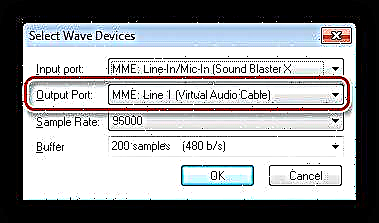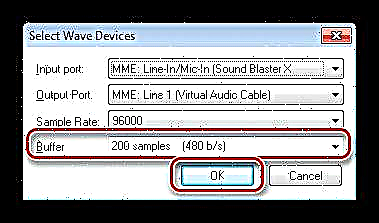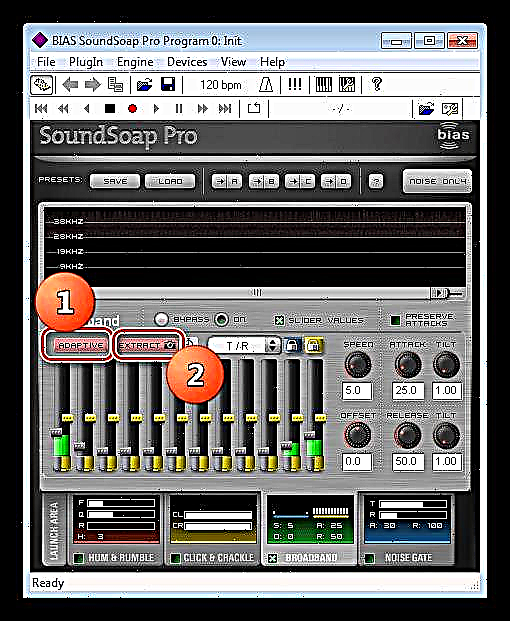Moderne rekenaars kan 'n groot verskeidenheid take oplos. As ons van gewone gebruikers praat, is die gewildste funksies opname en (of) speel van multimedia-inhoud, stem- en visuele kommunikasie met behulp van verskillende kitsboodskappers, sowel as speletjies en die uitsending daarvan na die netwerk. Vir die volle gebruik van hierdie funksies is 'n mikrofoon nodig, die kwaliteit van die klank (stem) wat deur u rekenaar gestuur word, hang direk af van die korrekte werking daarvan. As die toestel vreemde geraas, interferensie en interferensie opdoen, kan die eindresultaat onaanvaarbaar wees. In hierdie artikel gaan ons praat oor hoe om van agtergrondgeluide ontslae te raak tydens opname of kommunikasie.
Skakel mikrofoongeraas uit
Laat ons eers vasstel waar die geraas vandaan kom. Daar is verskillende redes: swak kwaliteit of nie ontwerp vir gebruik op 'n rekenaarmikrofoon nie, moontlike skade aan kabels of verbindings, steuring veroorsaak deur interferensie of foutiewe elektriese toerusting, verkeerde klankinstellings in die stelsel, lawaaierige kamer. Dikwels vind 'n kombinasie van verskillende faktore plaas, en die probleem moet volledig opgelos word. Vervolgens sal ons elkeen van die oorsake in detail analiseer en maniere verskaf om dit aan te spreek.
Rede 1: Mikrofoon tipe
Mikrofone word volgens tipe verdeel in kondensor, elektret en dinamies. Die eerste twee kan gebruik word om sonder ekstra toerusting met 'n rekenaar te werk, en die derde is verbinding via 'n voorversterker. As die dinamiese toestel direk by die klankkaart ingesluit is, sal die uitset klank van baie swak gehalte lewer. Dit is te wyte aan die feit dat die stem 'n taamlike lae vlak het in vergelyking met vreemde inmenging en dit moet versterk word.
Lees meer: Sluit 'n karaoke-mikrofoon aan op 'n rekenaar
Kondensator- en elektretmikrofone as gevolg van spookkrag het 'n hoë sensitiwiteit. Hier kan die pluspunt 'n minuut wees, omdat nie net die stem versterk word nie, maar ook die geluide van die omgewing, wat op hul beurt weer as 'n algemene humeur gehoor word. U kan die probleem oplos deur die opname vlak in die stelselinstellings te verlaag en die toestel nader aan die bron te skuif. As die kamer baie raserig is, is dit sinvol om 'n sagtewareonderdrukker te gebruik, waaroor ons 'n bietjie later gaan praat.
Meer besonderhede:
Hoe om klank op 'n rekenaar op te stel
Skakel die mikrofoon op 'n Windows 7-rekenaar aan
Hoe om 'n mikrofoon op 'n skootrekenaar op te stel
Rede 2: klankgehalte
U kan eindeloos oor die kwaliteit van toerusting en die koste daarvan praat, maar dit kom altyd neer op die grootte van die begroting en die behoeftes van die gebruiker. In elk geval, as u van plan is om stem op te neem, moet u die goedkoop toestel vervang met 'n ander hoër klas. U kan 'n middelveld vind tussen prys en funksionaliteit deur resensies oor 'n spesifieke model op die internet te lees. So 'n benadering sal die 'slegte' mikrofoonfaktor uitskakel, maar sal natuurlik nie ander moontlike probleme oplos nie.
Die oorsaak van inmenging kan ook 'n goedkoop (geïntegreerde in die moederbord) klankkaart wees. As dit u geval is, moet u in die rigting van duurder toestelle kyk.
Lees meer: Hoe om 'n klankkaart vir 'n rekenaar te kies
Rede 3: Kabels en verbindingsstukke
In die konteks van vandag se probleem, beteken die kwaliteit van die verbinding dat hulself weinig invloed op die geraasvlak het. Voltooi kabels doen die werk goed. Maar die wanfunksionering van die drade (hoofsaaklik 'breuke') en die verbindings op die klankkaart of ander toestel (soldeersel, swak kontak) kan tot krake en oorbelasting lei. Die maklikste probleemoplossingsmetode is om kabels, sokke en stekkies met die hand te kontroleer. Beweeg net al die verbindings en kyk na die seindiagram in een of ander program, byvoorbeeld Audacity, of luister na die resultaat in die opname.

Om die oorsaak uit te skakel, moet u al die problematiese elemente vervang, gewapen met 'n soldeerbout of 'n dienssentrum kontak.
Daar is 'n ander faktor - onoplettendheid. Kyk of los klankprope metaaldele van die saak of ander nie-geïsoleerde elemente raak. Dit veroorsaak inmenging.
Rede 4: Swak aarding
Dit is een van die algemeenste oorsake van vreemde geraas in 'n mikrofoon. In moderne huise ontstaan hierdie probleem gewoonlik nie, tensy die bedrading natuurlik volgens die reëls gelê is. Anders sal u die woonstel self moet grond, of met die hulp van 'n spesialis.
Lees meer: Die korrekte aard van die rekenaar in 'n huis of woonstel
Rede 5: Huishoudelike toestelle
Huishoudelike toestelle, veral een wat voortdurend aan die elektriese netwerk gekoppel is, byvoorbeeld 'n yskas, kan die interferensie daarin oordra. Hierdie effek is veral sterk as dieselfde aansluiting vir die rekenaar en ander toerusting gebruik word. Ruis kan tot die minimum beperk word deur die rekenaar in 'n aparte kragbron aan te skakel. 'N Lynfilter van hoë gehalte (nie 'n eenvoudige verlengkoord met 'n skakelaar en lont nie) sal ook help.
Rede 6: lawaaierige kamer
Ons het reeds geskryf oor die sensitiwiteit van kondensormikrofone, waarvan 'n hoë waarde daartoe kan lei dat vreemde geraas vasgelê word. Ons praat nie van harde geluide soos stakings of gesprekke nie, maar oor stiller, soos voertuie wat buite die venster verbygaan, die gesuis van huishoudelike toestelle en die algemene agtergrond wat inherent is aan alle stedelike behuising. As u opneem of kommunikeer, smelt hierdie seine saam tot 'n enkele hum, soms met klein pieke (geknetter).
In sulke situasies is dit die moeite werd om na te dink oor die geluidsisolering van die kamer waar die opname plaasvind, die aankoop van 'n mikrofoon met 'n aktiewe geluidsonderdrukker of die gebruik van die sagteware-ekwivalent daarvan.
Vermindering van sagteware geraas
Sommige verteenwoordigers van sagteware om met klank te werk "weet hoe" geraas "op die vlug" verwyder word, dit wil sê tussen die mikrofoon en die verbruiker van die sein - 'n opnameprogram of 'n gesprekspartner - 'n tussenganger verskyn. Dit kan óf 'n soort stemveranderende toepassing wees, byvoorbeeld AV Voice Changer Diamond, of sagteware waarmee u klankparameters via virtuele toestelle kan beheer. Laasgenoemde bevat 'n bundel virtuele klankkabel, BIAS SoundSoap Pro en Savihost.
Laai virtuele klankkabel af
Laai BIAS SoundSoap Pro af
Laai Savihost af
- Pak alle ontvangste argiewe in aparte vouers uit.
Lees meer: maak die ZIP-argief oop
- Installeer op die gewone manier virtuele klankkabel deur een van die installateurs te laat loop wat ooreenstem met die bitdiepte van u OS.

Ons installeer ook SoundSoap Pro.
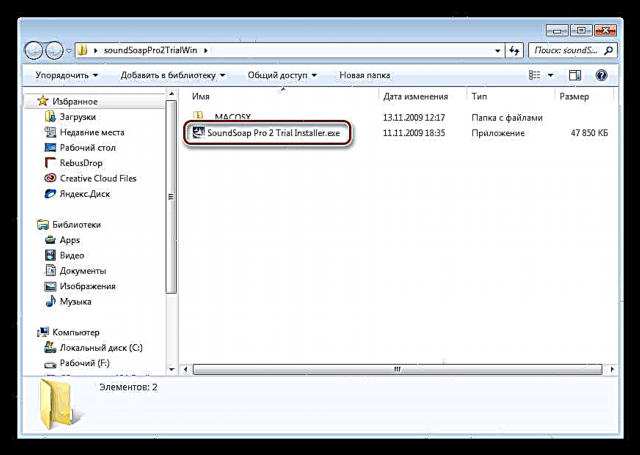
Lees meer: Voeg of verwyder programme in Windows 7
- Ons volg die pad na die installering van die tweede program.
C: Programlêers (x86) BIASGaan na die gids "VSTPlugins".

- Kopieer die enigste lêer daar.

Ons plak in die gids met die uitgepakte Savihost.
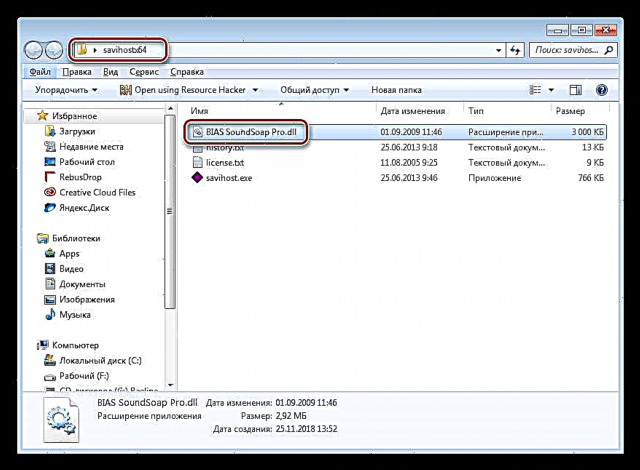
- Kopieer daarna die naam van die biblioteek wat ingevoeg is en ken dit toe aan die lêer savihost.exe.
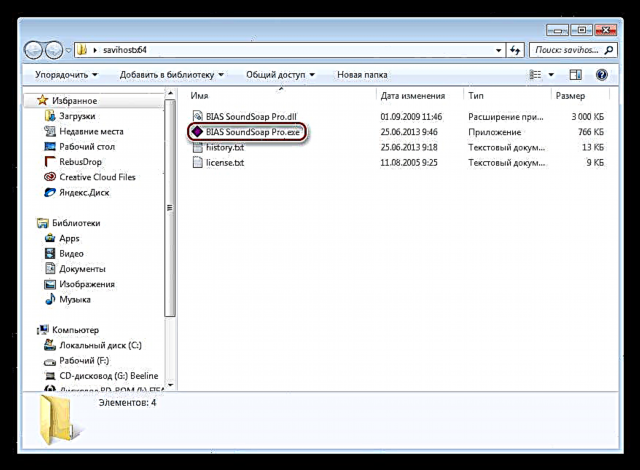
- Begin die hernoemde uitvoerbare lêer (BIAS SoundSoap Pro.exe). Gaan na die menu in die venster wat oopmaak "Toestelle" en kies die item "Wave".
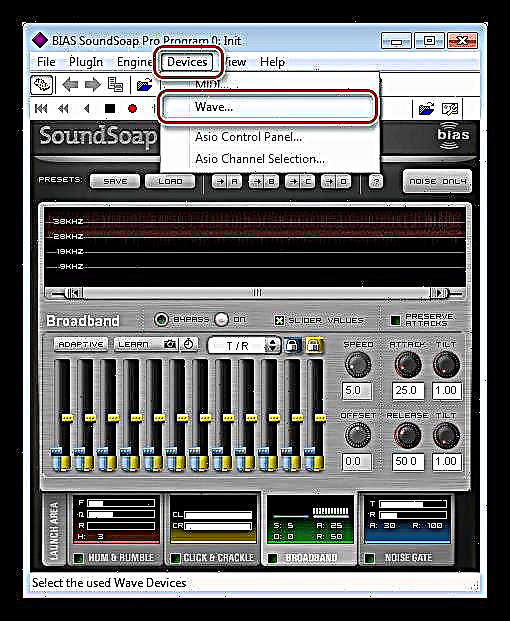
- In die aftreklys "Invoerpoort" kies ons mikrofoon.

die "Uitvoerpoort" op soek na "Lyn 1 (virtuele klankkabel)".
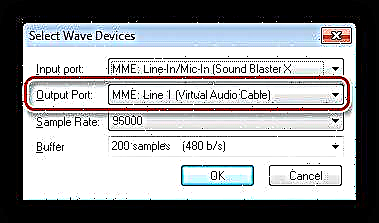
Die monsterfrekwensie moet dieselfde waarde hê as in die stelselinstellings van die mikrofoon (sien die artikel oor die opstel van klank vanaf die skakel hierbo).

Die buffergrootte kan tot 'n minimum gestel word.
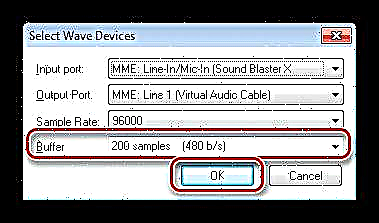
- Vervolgens bied ons die maksimum moontlike stilte: ons hou stil, vra die troeteldiere om dit te doen, verwyder die rustelose diere uit die kamer en druk dan op die knoppie "Adaptive"en dan "Extract". Die program bereken geraas en stel outomatiese instellings in om die geraas te onderdruk.
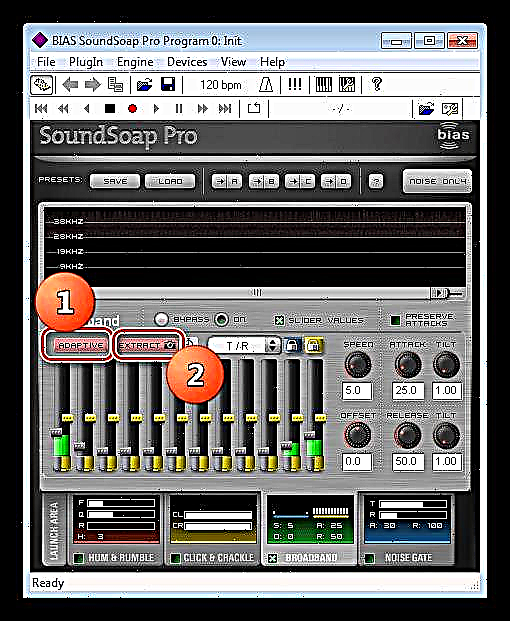
Ons het die werktuig voorberei, dit moet nou korrek gebruik word. U het waarskynlik geraai dat ons die verwerkte klank vanaf 'n virtuele kabel sal ontvang. Dit moet net in die instellings, byvoorbeeld Skype, as 'n mikrofoon gespesifiseer word.
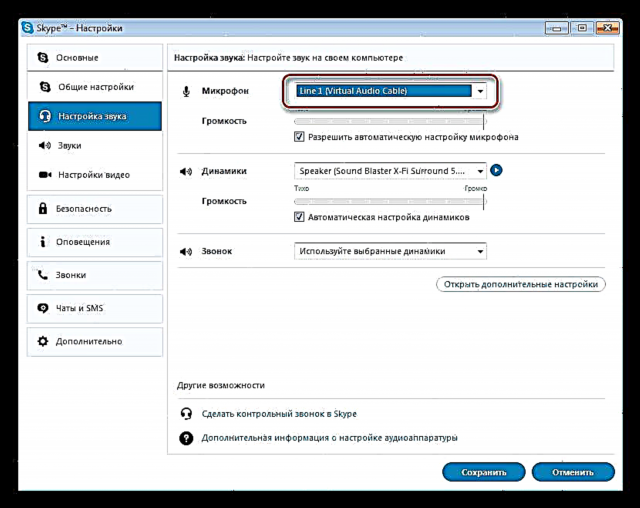
Meer besonderhede:
Skype-program: skakel die mikrofoon aan
Stel 'n mikrofoon in Skype op
Gevolgtrekking
Ons het die algemeenste oorsake van agtergrondgeluide in 'n mikrofoon ondersoek en maniere om hierdie probleem op te los. Aangesien dit duidelik blyk uit alles wat hierbo geskryf is, moet die benadering tot die uitskakeling van interferensie omvattend wees: eers moet u toerusting van hoë gehalte aanskaf, die rekenaar aanskakel, die kamer geluidsisoleren en dan hardeware of sagteware gebruik.